Correction de BAD POOL HEADER dans Windows 10
Publié: 2017-03-10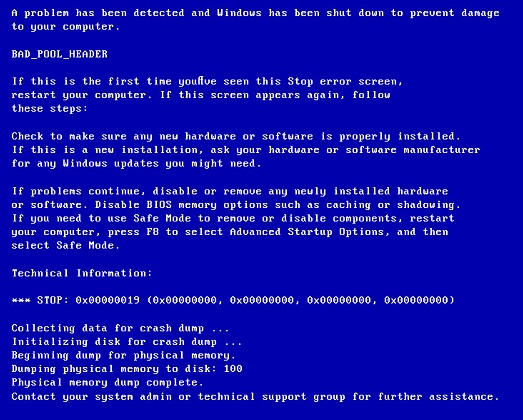
BAD_POOL_HEADER avec le code d'erreur d'arrêt 0x00000019 est une erreur BSOD (écran bleu de la mort) qui redémarre brusquement votre système. La cause principale de cette erreur est lorsqu'un processus entre dans le pool de mémoire mais ne peut pas en sortir, alors cet en-tête de pool est corrompu. Il n'y a pas d'informations particulières sur la raison pour laquelle cette erreur se produit car il existe divers problèmes tels que des pilotes obsolètes, des applications, une configuration système corrompue, etc. Mais ne vous inquiétez pas, ici, au dépanneur, nous devons combiner une liste de méthodes qui vous aideront à résoudre cette erreur. .
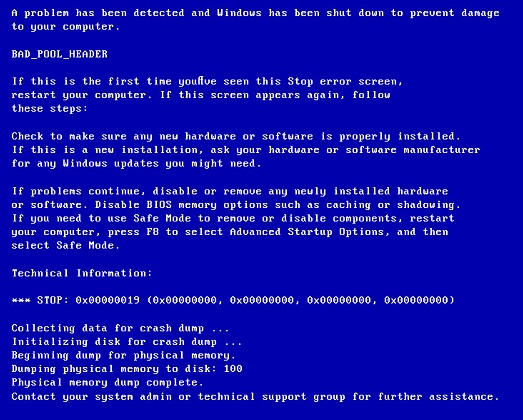
Contenu
- Correction de BAD POOL HEADER dans Windows 10
- Méthode 1 : exécuter le diagnostic de la mémoire Windows
- Méthode 2 : Exécutez CCleaner et Malwarebytes
- Méthode 3 : désactiver le démarrage rapide
- Méthode 4 : exécuter le vérificateur de pilote
- Méthode 5 : exécutez Memtestx86
- Méthode 6 : exécuter un démarrage propre
- Méthode 7 : Restaurer le système au point antérieur
- Méthode 8 : mettre à jour les pilotes
- Méthode 9 : exécuter le nettoyage de disque
- Méthode 10 : Divers
Correction de BAD POOL HEADER dans Windows 10
Il est recommandé de créer un point de restauration au cas où quelque chose tournerait mal.
Méthode 1 : exécuter le diagnostic de la mémoire Windows
1. Tapez mémoire dans la barre de recherche Windows et sélectionnez « Diagnostic de la mémoire Windows. ”
2. Dans l'ensemble d'options affichées, sélectionnez Redémarrer maintenant et recherchez les problèmes.
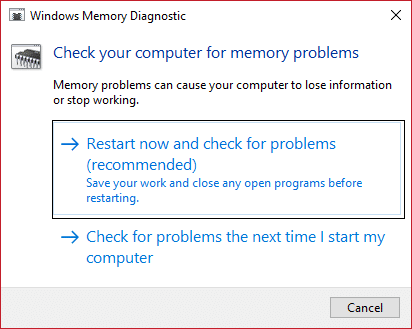
3. Après quoi, Windows redémarrera pour rechercher d'éventuelles erreurs de RAM et affichera, espérons-le, les raisons possibles pour lesquelles vous obtenez le message d'erreur Blue Screen of Death (BSOD).
4. Redémarrez votre PC et vérifiez si le problème est résolu ou non.
Méthode 2 : Exécutez CCleaner et Malwarebytes
1. Téléchargez et installez CCleaner et Malwarebytes.
2. Exécutez Malwarebytes et laissez-le analyser votre système à la recherche de fichiers nuisibles. Si un logiciel malveillant est détecté, il les supprimera automatiquement.
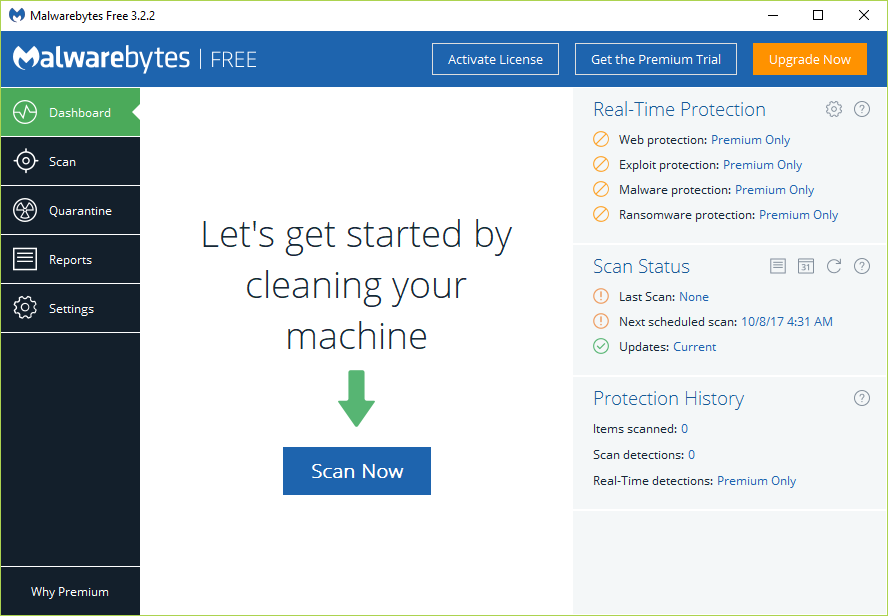
3. Maintenant, lancez CCleaner et sélectionnez Custom Clean .
4. Sous Nettoyage personnalisé, sélectionnez l' onglet Windows , puis assurez-vous de cocher les valeurs par défaut et cliquez sur Analyser .
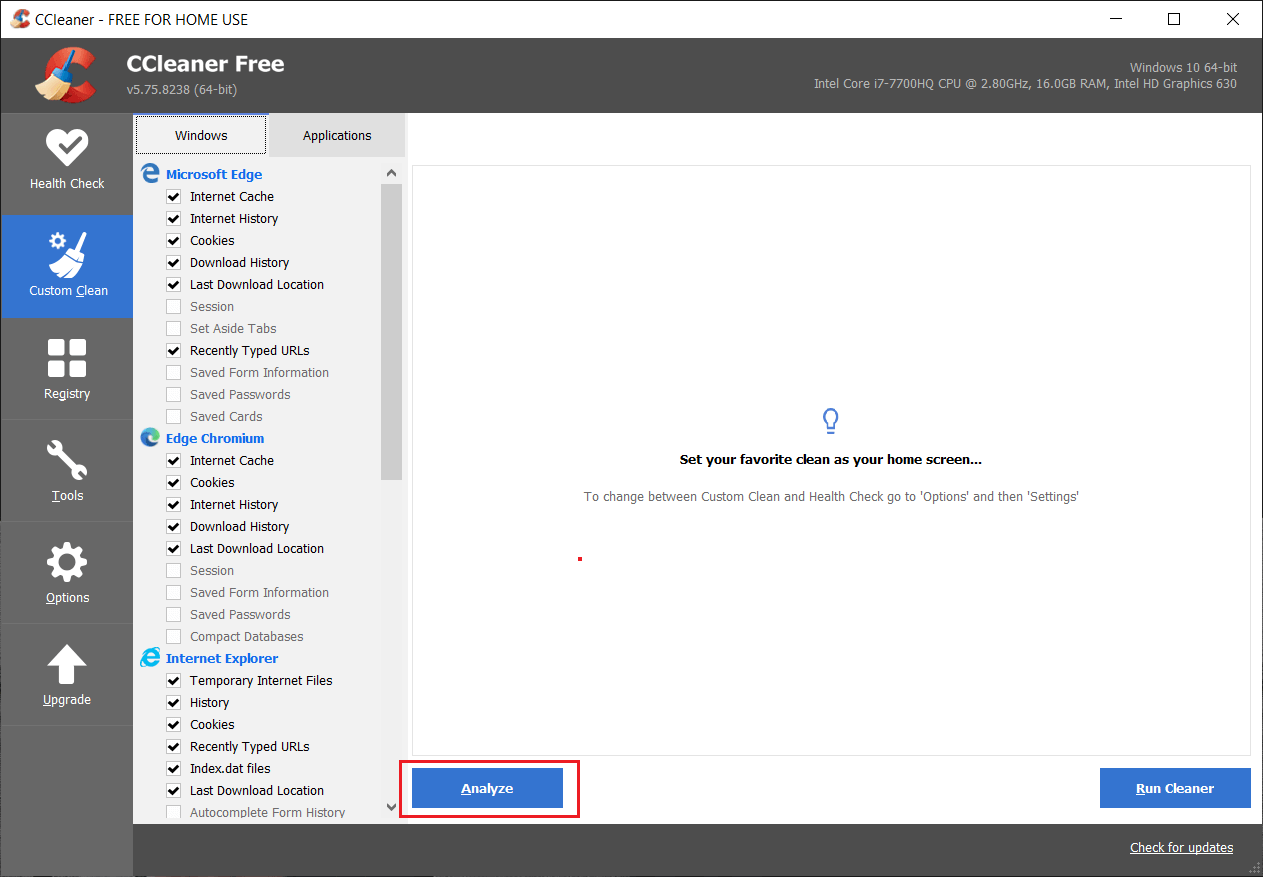
5. Une fois l'analyse terminée, assurez-vous d'être certain de supprimer les fichiers à supprimer.
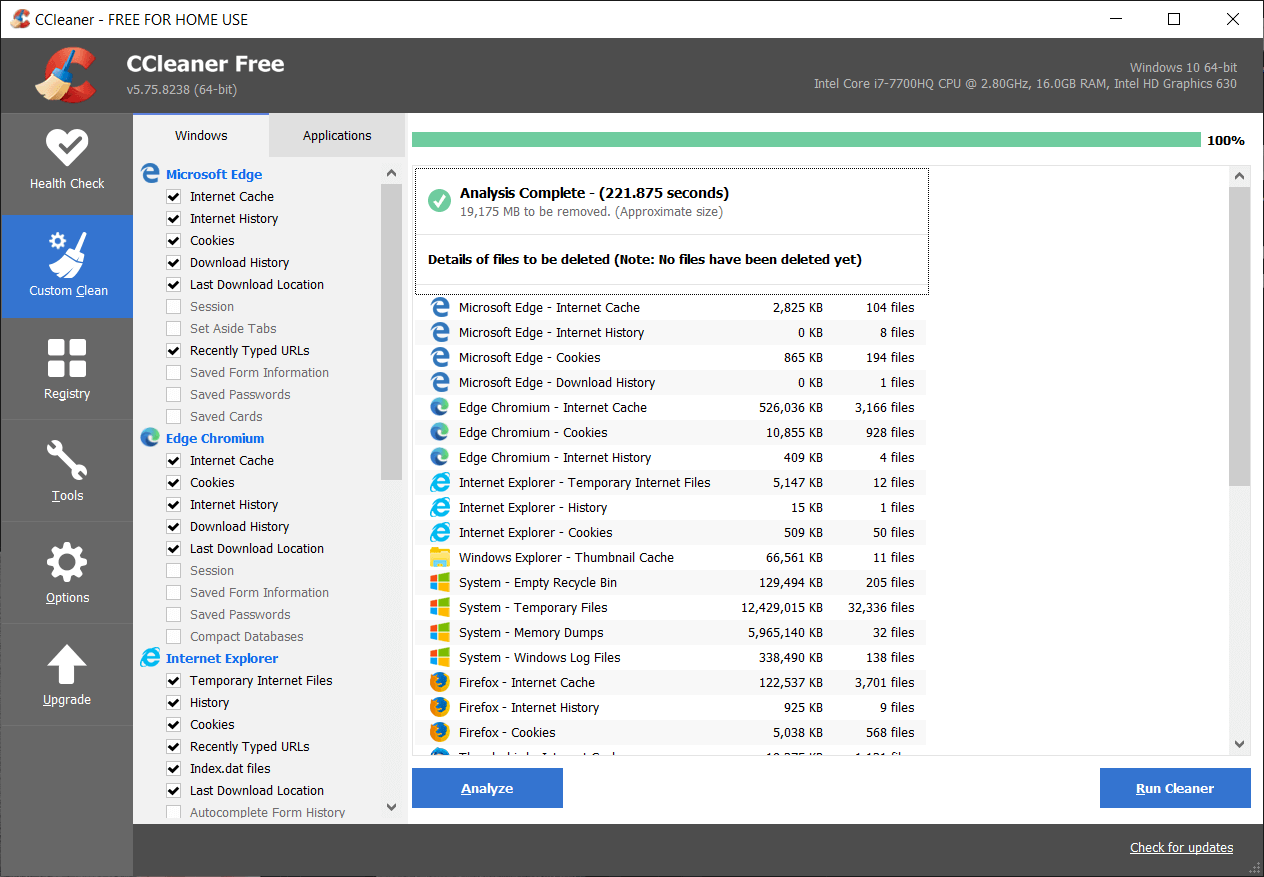
6. Enfin, cliquez sur le bouton Run Cleaner et laissez CCleaner suivre son cours.
7. Pour nettoyer davantage votre système, sélectionnez l'onglet Registre et assurez-vous que les éléments suivants sont cochés :
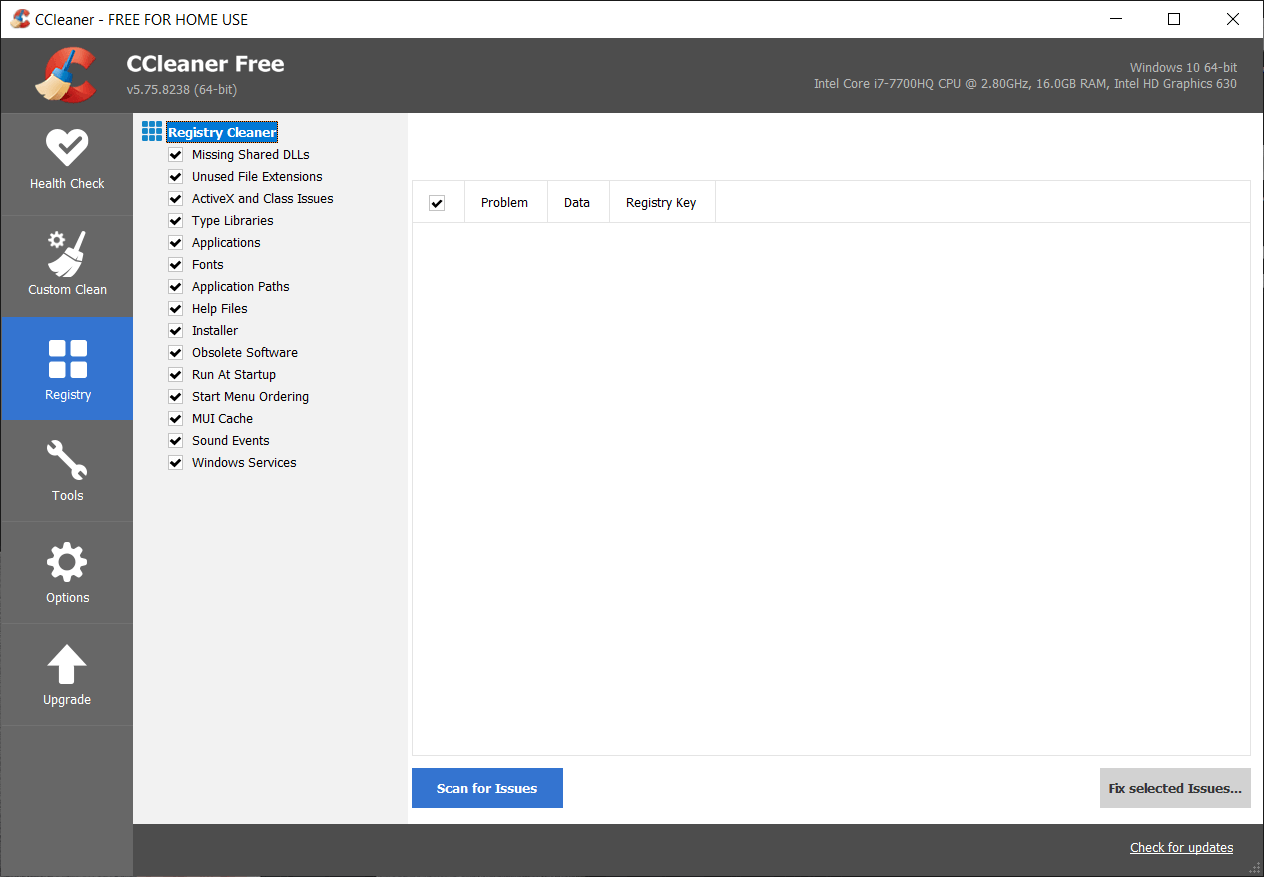
8. Cliquez sur le bouton Rechercher les problèmes et autorisez CCleaner à analyser, puis cliquez sur le bouton Corriger les problèmes sélectionnés .
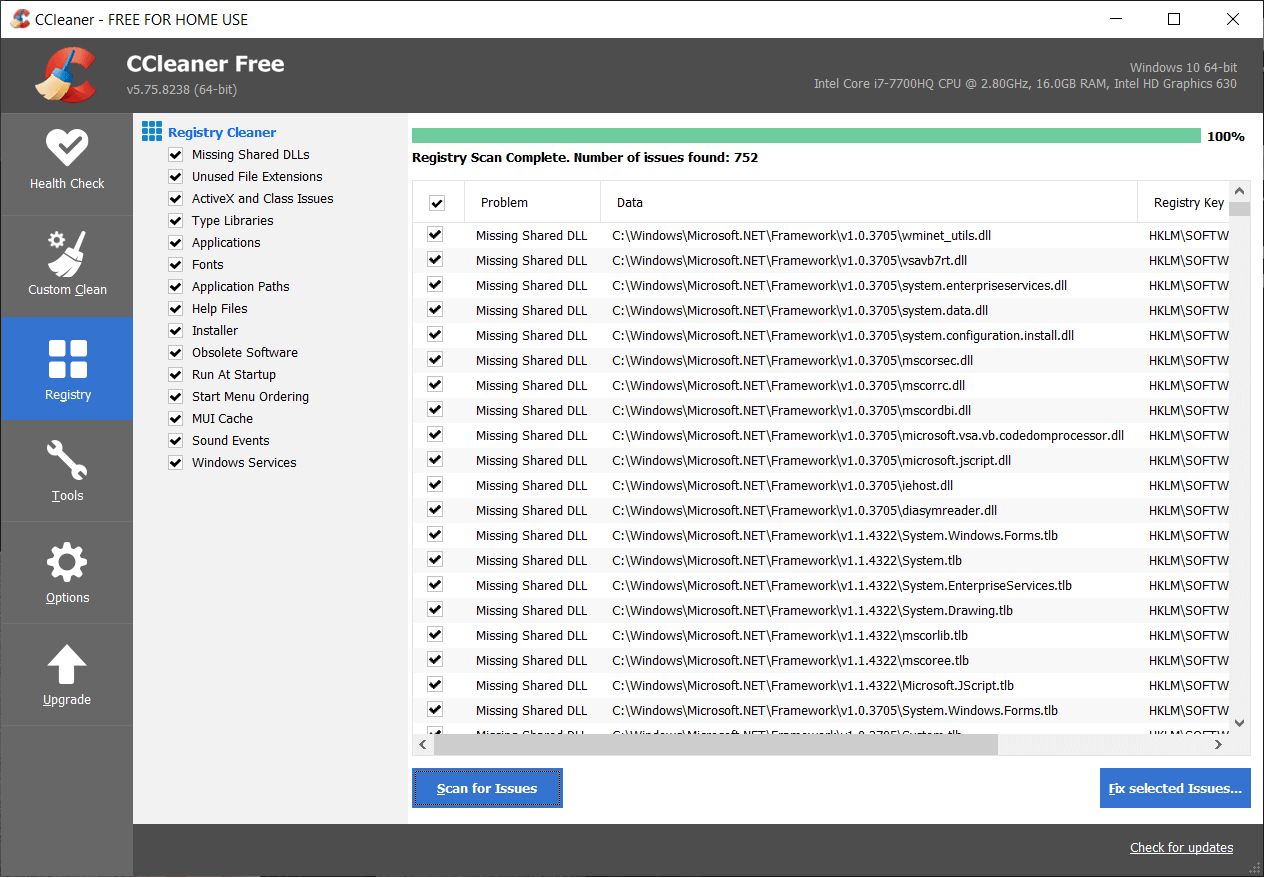
9. Lorsque CCleaner vous demande « Voulez-vous des modifications de sauvegarde dans le registre ? ” sélectionnez Oui .
10. Une fois votre sauvegarde terminée, cliquez sur le bouton Corriger tous les problèmes sélectionnés .
11. Redémarrez votre PC pour enregistrer les modifications.
Méthode 3 : désactiver le démarrage rapide
Le démarrage rapide combine les fonctionnalités d'arrêt à froid ou complet et d'hibernation. Lorsque vous éteignez votre PC avec une fonction de démarrage rapide activée, il ferme tous les programmes et applications en cours d'exécution sur votre PC et déconnecte également tous les utilisateurs. Il agit comme un Windows fraîchement démarré. Mais le noyau Windows est chargé et la session système est en cours d'exécution, ce qui alerte les pilotes de périphériques pour qu'ils se préparent à l'hibernation, c'est-à-dire enregistre toutes les applications et tous les programmes en cours d'exécution sur votre PC avant de les fermer. Cependant, le démarrage rapide est une fonctionnalité intéressante de Windows 10 car il enregistre les données lorsque vous éteignez votre PC et démarrez Windows relativement rapidement. Mais cela pourrait également être l'une des raisons pour lesquelles vous êtes confronté à l'erreur USB Device Descriptor Failure. De nombreux utilisateurs ont signalé que la désactivation de la fonction de démarrage rapide a résolu ce problème sur leur PC.
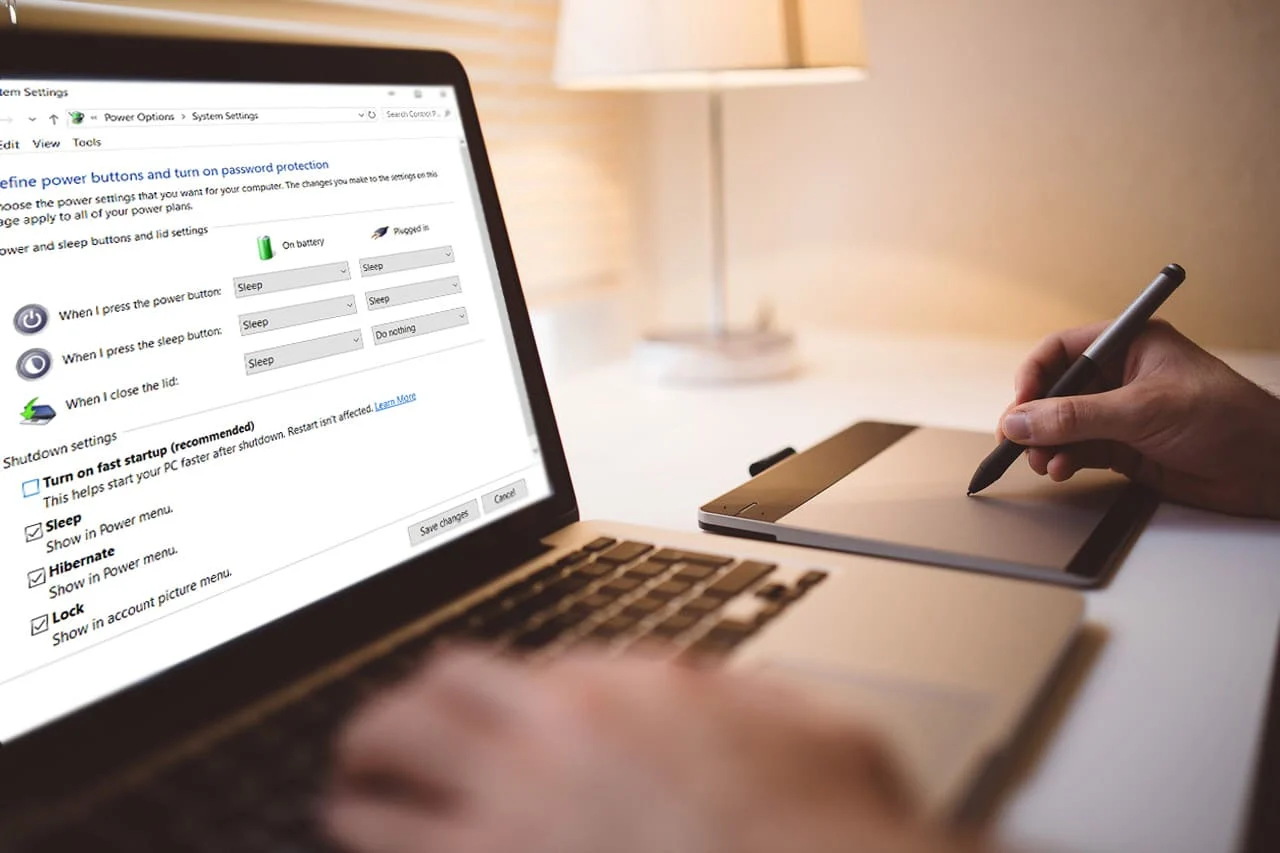
Méthode 4 : exécuter le vérificateur de pilote
Cette méthode n'est utile que si vous pouvez vous connecter à votre Windows normalement pas en mode sans échec. Ensuite, assurez-vous de créer un point de restauration du système.
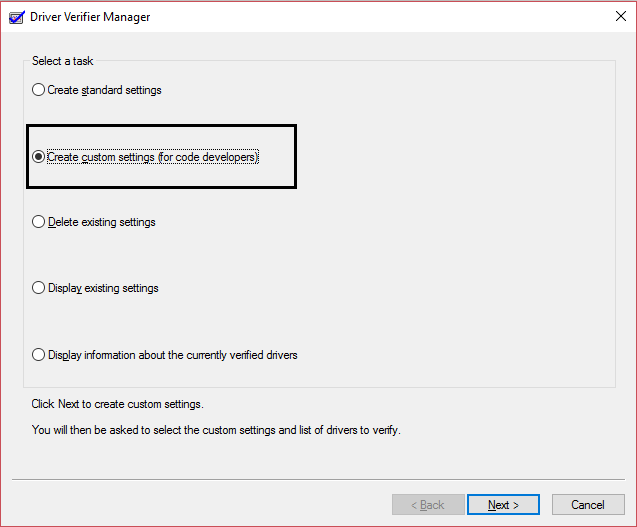
Pour exécuter le vérificateur de pilotes pour réparer BAD POOL HEADER dans Windows 10, suivez ce guide.
Méthode 5 : exécutez Memtestx86
Exécutez maintenant Memtest86 qui est un logiciel tiers, mais il élimine toutes les exceptions possibles d'erreurs de mémoire car il s'exécute en dehors de l'environnement Windows.
Remarque : Avant de commencer, assurez-vous que vous avez accès à un autre ordinateur car vous devrez télécharger et graver le logiciel sur le disque ou la clé USB. Il est préférable de laisser l'ordinateur pendant la nuit lors de l'exécution de Memtest, car cela prendra probablement un certain temps.

1. Connectez une clé USB à votre système.
2. Téléchargez et installez le programme d'installation automatique Windows Memtest86 pour clé USB.
3. Faites un clic droit sur le fichier image que vous venez de télécharger et sélectionnez l'option " Extraire ici ".
4. Une fois extrait, ouvrez le dossier et exécutez le programme d' installation USB Memtest86+ .
5. Choisissez que vous êtes branché sur une clé USB pour graver le logiciel MemTest86 (cela formatera votre clé USB).
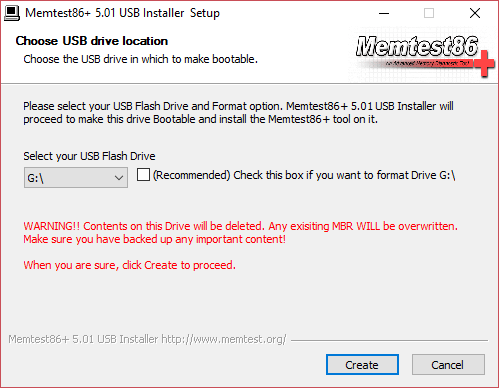
6. Une fois le processus ci-dessus terminé, insérez la clé USB dans le PC qui donne l' erreur Bad Pool Header (BAD_POOL_HEADER) .
7. Redémarrez votre PC et assurez-vous que le démarrage à partir du lecteur flash USB est sélectionné.
8. Memtest86 commencera à tester la corruption de mémoire dans votre système.
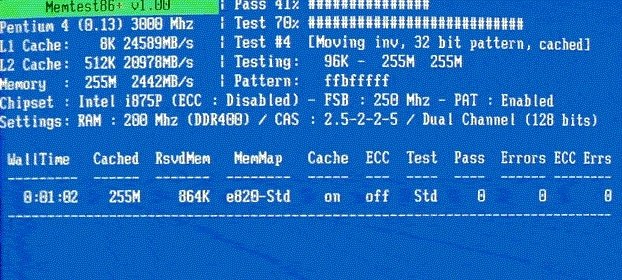
9. Si vous avez réussi tous les tests, vous pouvez être sûr que votre mémoire fonctionne correctement.
10. Si certaines des étapes ont échoué, Memtest86 trouvera une corruption de la mémoire, ce qui signifie que votre erreur d'écran bleu de mort BAD_POOL_CALLER est due à une mémoire mauvaise/corrompue.
11.Afin de réparer BAD POOL HEADER dans Windows 10 , vous devrez remplacer votre RAM si des secteurs de mémoire défectueux sont détectés.
Méthode 6 : exécuter un démarrage propre
1. Appuyez sur la touche Windows + R, puis tapez msconfig et appuyez sur Entrée pour accéder à la configuration système.
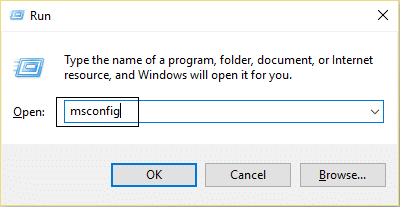
2. Dans l'onglet Général, choisissez Démarrage sélectif et sous celui-ci, assurez-vous que l'option " Charger les éléments de démarrage " n'est pas cochée . 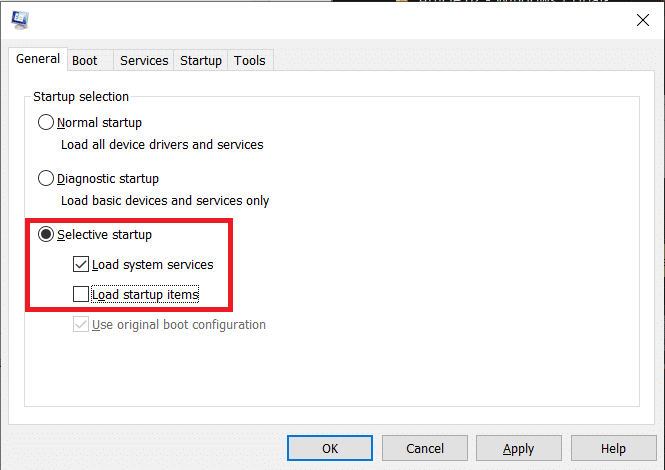
3. Accédez à l'onglet Services et cochez la case indiquant « Masquer tous les services Microsoft. ”
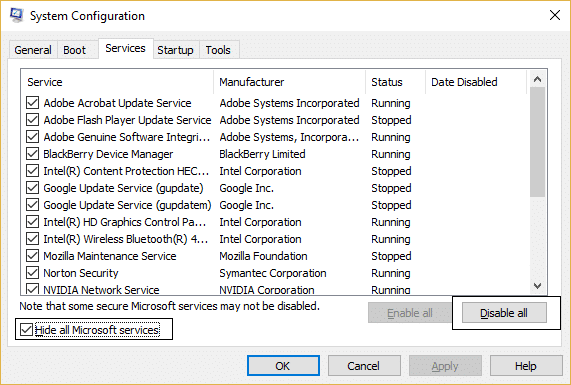
4. Ensuite, cliquez sur Désactiver tout , ce qui désactiverait tous les autres services restants.
5. Redémarrez votre PC pour vérifier si le problème persiste ou non.
6. Après avoir terminé le dépannage, assurez-vous d'annuler les étapes ci-dessus afin de démarrer votre PC normalement.
Méthode 7 : Restaurer le système au point antérieur
Eh bien, parfois, lorsque rien ne semble pouvoir réparer BAD POOL HEADER dans Windows 10 , la restauration du système vient à notre secours. Afin de restaurer votre système à un point de travail antérieur, assurez-vous de l'exécuter.
Méthode 8 : mettre à jour les pilotes
1. Appuyez sur la touche Windows + R et tapez devmgmt.msc dans la boîte de dialogue Exécuter pour ouvrir le gestionnaire de périphériques.
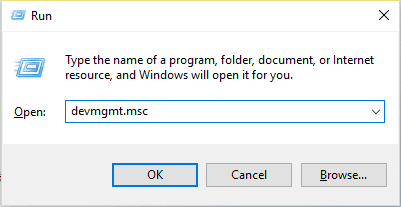
2. Développez Adaptateurs réseau , puis cliquez avec le bouton droit sur votre contrôleur Wi-Fi (par exemple Broadcom ou Intel) et sélectionnez Mettre à jour les pilotes.
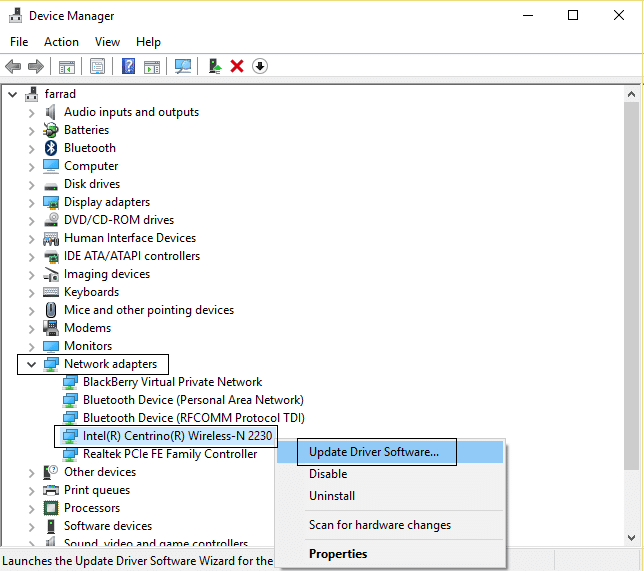
3. Dans Windows Update Driver Software, sélectionnez « Browse my computer for driver software ». ”
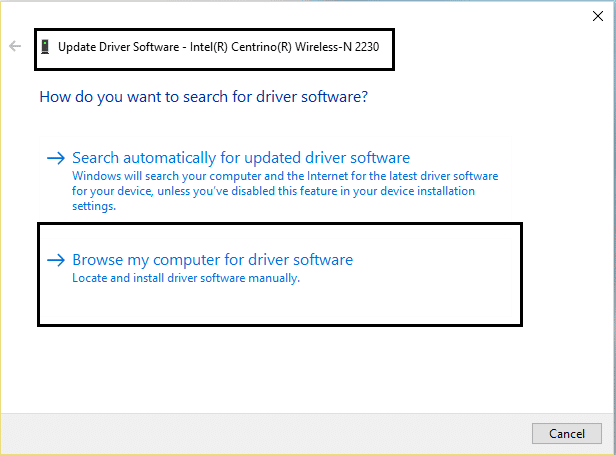
4. Sélectionnez maintenant « Laissez-moi choisir parmi une liste de pilotes de périphériques sur mon ordinateur. ”
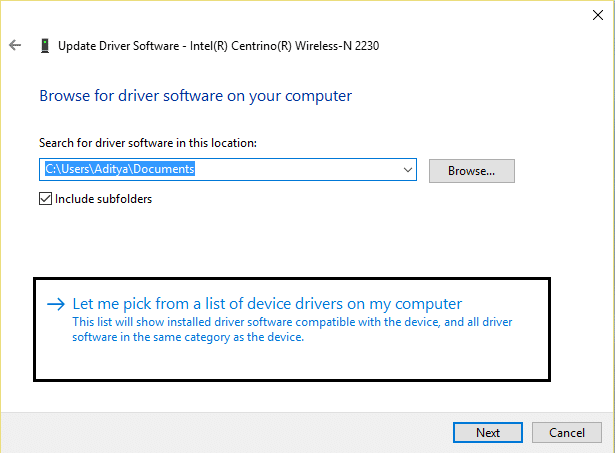
5. Essayez de mettre à jour les pilotes à partir des versions répertoriées.
6. Si ce qui précède n'a pas fonctionné, accédez au site Web du fabricant pour mettre à jour les pilotes : https://downloadcenter.intel.com/
7. Redémarrez pour appliquer les modifications.
Méthode 9 : exécuter le nettoyage de disque
1. Démarrez Windows en mode sans échec et suivez les étapes ci-dessous pour chaque partition de disque dur dont vous disposez (par exemple, lecteur C : ou E :).
2. Accédez à Ce PC ou Mon PC et cliquez avec le bouton droit sur le lecteur pour sélectionner Propriétés.
3. Maintenant, dans la fenêtre Propriétés , sélectionnez Nettoyage de disque et cliquez sur Nettoyer les fichiers système.
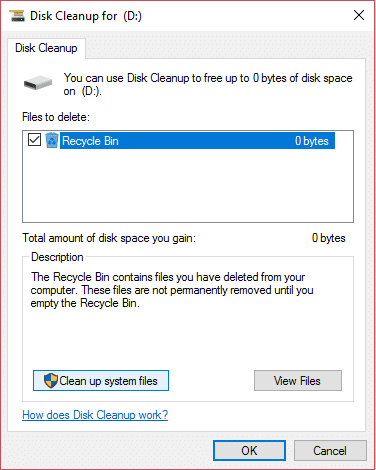
4. Allez à nouveau dans la fenêtre des propriétés et sélectionnez l'onglet Outils.
5. Ensuite, cliquez sur Vérifier sous Vérification des erreurs.
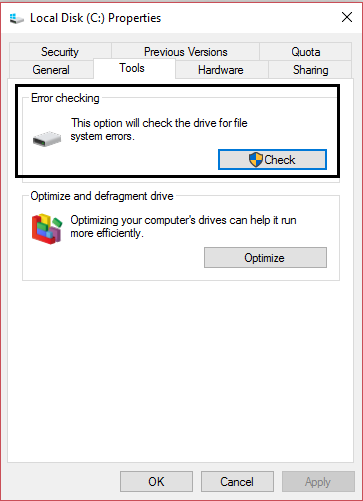
6. Suivez les instructions à l'écran pour terminer la vérification des erreurs.
7. Redémarrez votre PC et démarrez Windows normalement, ce qui corrigerait BAD POOL HEADER dans Windows 10.
Méthode 10 : Divers
1. Désinstallez tout logiciel VPN .
2. Supprimez votre logiciel Bit Defender/Antivirus/Malwarebytes (N'utilisez pas deux protections antivirus).
3. Réinstallez les pilotes de votre carte sans fil.
4. Désinstallez les adaptateurs d'affichage.
5. Mettez à jour votre PC.
Ça y est, vous avez réussi à corriger BAD POOL HEADER dans Windows 10 mais si vous avez encore des questions concernant ce guide, n'hésitez pas à les poser dans la section des commentaires.
